
- •Глава I. Основы работы в системе компьютерной алгебры maxima. 5
- •Глава 2. Система компьютерной математики maxima для решения математических задач 32
- •Введение
- •Глава I. Основы работы в системе компьютерной алгебры maxima.
- •1. Установка и запуск Maxima на персональный компьютер.
- •2. Интерфейс основного окна Maxima.
- •Используемые обозначения для ввода команд в системе Maxima.
- •5. Функции и команды системы Maxima.
- •11. Функции для работы с матрицами: determinant – нахождение определителя матрицы:
- •Eigenvalues – нахождение собственных значений матрицы:
- •6. Простейшие преобразования выражений.
- •7. Решение алгебраических уравнений и их систем
- •Глава 2. Система компьютерной математики maxima для решения математических задач
- •1. Основные алгоритмы решения различных задач в системе Maxima
- •Задача 2. Вывести определенный интеграл в математическом контексте на экран и вычислить его:
- •Задача 3. Найти общее решение дифференциального уравнения
- •2. Построение графиков в системе maxima
- •Задача 2. Решить систему уравнений: вывести рисунок и точки пересечения на экран
- •Задача 3. Вывести определенный интеграл в математическом контексте на экран и вычислить его:
- •Заключение
- •Список литературы
Глава 2. Система компьютерной математики maxima для решения математических задач
1. Основные алгоритмы решения различных задач в системе Maxima
Задача 1. Вычислить х! и xy. После выполнения задания очистить значения переменных, при х=4, y=7
После ввода каждой команде присваивается порядковый номер. На приведенном ниже рисунке 1 введенные команды имеют номера 1–2 и обозначаются соответственно (%i1), (%i2). Результаты вычислений имеют соответственно порядковый номер (%o1), (%o2) и т.д. Где "i" – сокращение от англ. input (ввод), а "o" – англ. output (вывод).
Присваиваем переменным значения. Присваивание значения переменной осуществляется с использованием символа: (двоеточие), например так:
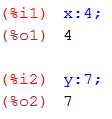
Возведение в степень можно обозначать тремя способами: -->, -->-->, **. Извлечение корня степени n записывают, как степень -->-->(1/n).
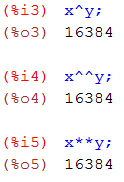
компьютерный математический программа maxima
Имеется еще одна встроенная в Maxima полезная операция – нахождение факториала числа. Эта операция обозначается восклицательным знаком. Например, 6!=1*2*3*4*5*6=120.
![]()
Если необходимо удалить значение переменной (очистить ее), то применяется метод kill:
kill(x) – удалить значение переменной x;
kill(all) – удалить значения всех используемых ранее переменных.
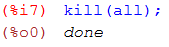
И кроме того, метод kill начинает новую нумерацию для исполняемых команд (обратите внимание, что ответом на команду (%i3), приведенную выше, оказался ответ с номером ноль (%o0) done, и далее нумерация команд продолжится с единицы).
Вывод. Ввод простейших команд в wxMaxima необходим для дальнейшего использования, чтобы облегчить использование сложных данных.
Задача 2. Вывести определенный интеграл в математическом контексте на экран и вычислить его:
При нахождении значения определенного интеграла помимо функции и переменной интегрирования указываются пределы интегрирования. В качестве пределов интегрирования могут фигурировать бесконечность (inf) и минус бесконечность (minf).
Синтаксис: integrate(функция, переменная, нижний предел, верхний предел);
Или во вкладке главного меню Анализ пункт Интегрировать. Выведется окно для ввода выражения и уточнения пределов, как показано на рисунке 14.
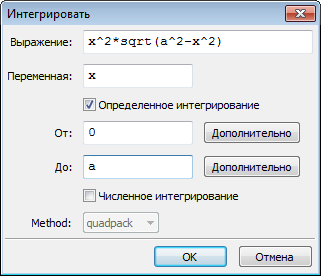
Рис. 14 – Окно–форма для ввода интегралов
Подынтегральное выражение не зависит от знака параметра a, но значение интеграла — зависит, так как параметр а может быть записан или как верхний предел или как нижний предел.
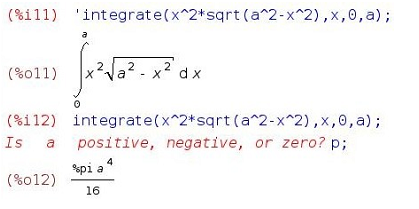
На вопрос Maxima Is a positive, negative, or zero? мы ответили р (positive) и получили положительное значение. В случае отрицательного знака у параметра а значение интеграла (%о12) будет отрицательное, а численное значение интеграла по модулю будет тем же.
Задача 3. Найти общее решение дифференциального уравнения
 и
найти его частное решение, удовлетворяющее
начальному условию
y
(1)=0
.
и
найти его частное решение, удовлетворяющее
начальному условию
y
(1)=0
.
Решение. Найдем общее решение дифференциального уравнения и обозначим его rez.
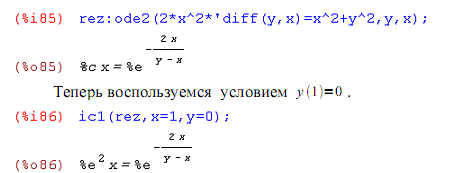
Как видно, система нашла решение в неявном виде. Разрешим полученное уравнение относительно y и тем самым найдем решение в явном виде.
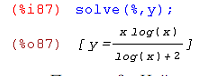
2. Построение графиков в системе maxima
Задача 1. Нарисовать двумерные графики): y=x, y=abs(x), y=x2 , y=x3
а) изменить граничные значения;
б) построить графики в отдельном окне с возможностью масштабирования;
в) провести оси через начало координат.
г) применить различные параметры.
Количество различных функций в Maxima разработчики постарались свести к минимуму, а широту размаха каждой конкретной функции, соответственно, к максимуму. Соблюдается эта тенденция и в функциях построения графиков: основных таких функций всего две - plot2d и plot3d (двумерный и трехмерный график).
Рассмотрим создание степенных функций.
Выберете программу wxMaxima в списке программ, загрузите её и, желая нарисовать двумерный график, щёлкнули по кнопке График 2D, во вкладке меню Plot, как показано на рисунке 15.
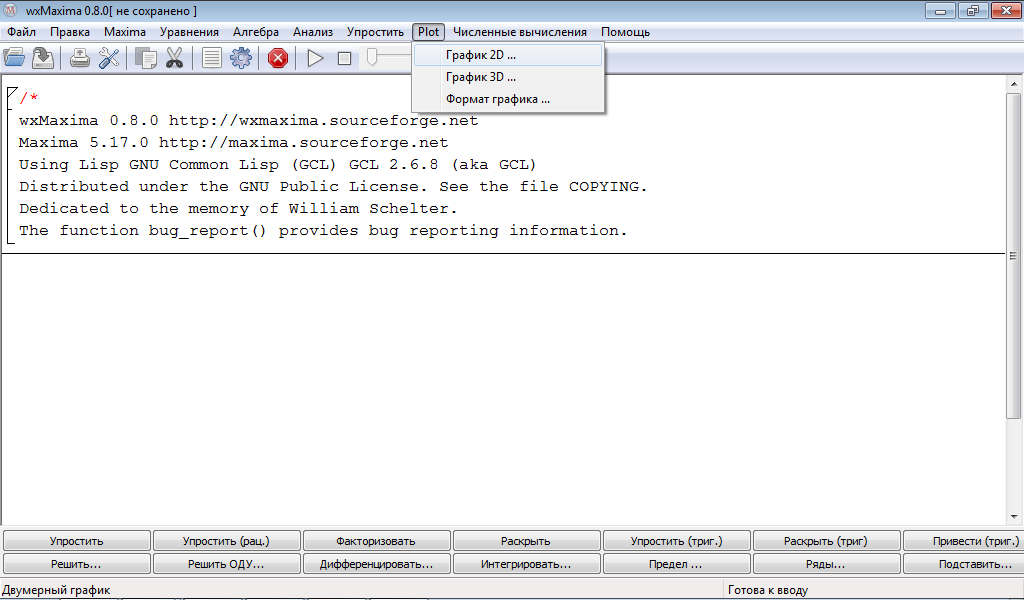
Рис. 15 - Расположение кнопки График 2D для рисования графиков
В появившемся окне Выражение(ния) запишем сразу 4 функции: x, abs(x), x , x , перечислив их через запятую как указано на рисунке 16 (в зависимости сколько графиков указано в задании).
Изменим граничные значения переменных х и у на относительно небольшие из: –1.5 к: 1.5 (чтобы график выглядел покрупнее), и щёлкнем на кнопку ОК или нажмем клавишу Enter.
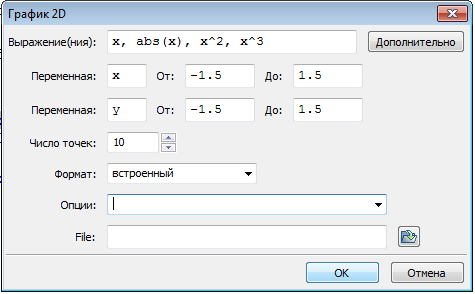
Рис. 16 - Окна–формы интерфейса wxMaxima для рисования графиков
В верхнем графическом окне wxMaxima появились графики (рис. 17). Кроме того, в графической части окна wxMaxima появилась команда wxplot2d([x,abs(x),x-->2,x-->3], [x,–1.5,1.5], [y,–1.5,1.5])$. Что касается графика, то он "слишком правильный" и никак не масштабируется – таковы возможности "встроенного" формата.
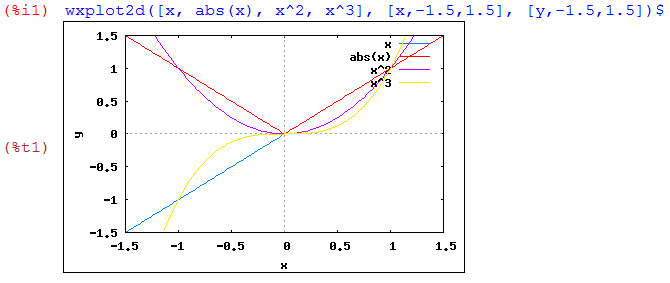
Рис. 17 - Графики y=x, y=abs(x), y=x2 , y=x3 во встроенном формате интерфейса wxMaxima
Попробуем изменить формат и опции графика.
Заметим, что если просто нажать на кнопку График 2D... снова вернутся значения переменных х и у, которые были приняты по умолчанию (Переменная х из: –5 к: 5; Переменная у из: 0 к: 0). Но если скопировать в буфер обмена (даже не планируя дальнейшей вставки) названия функций (через контекстное меню или просто, нажав, например, Ctrl+C) или даже если только щелкнуть в графическом окне на текст исполненной команды, то после щелчка по кнопке График 2D... снова вернутся и названия функций и предыдущие, уже вводимые нами, настройки по х и у из: –1.5 к: 1.5.
Выберем Формат: gnuplot, частично выберем, а частично напишем сами с клавиатуры в окне Опции: set size ratio 1; set zeroaxis; set grid; (перечисляя их через точку с запятой, как указано на рисунке 9) и щёлкнем на кнопку ОК или нажмем клавишу Enter.
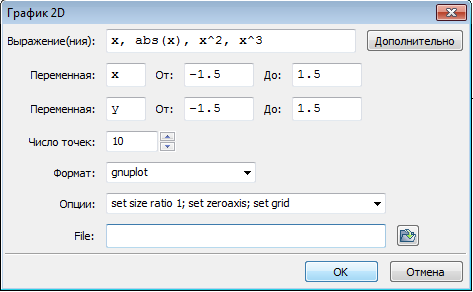
Рис. 18 - Окно–форма График 2D для ввода опций двумерных графиков
В формате gnuplot график Максима нарисует в отдельном окне, и мы можем масштабировать его (изменять размеры за счет изменения размеров окна), в соответствии с рисунком 19. При движении мышки внизу слева отображаются координаты положения указателя мышки — сейчас он находится в точке пересечения всех графиков (1,1). Опция set zeroaxis; проводит оси через начало координат, опция set grid; прорисовывает сетку, опция set size ratio 1; выравнивает масштабы по осям координат, чтобы круг на мониторе выглядел круглым, а не в виде овала (это связано с тем, что разрешение монитора по горизонтали и по вертикали разное, пиксель не является "круглым").
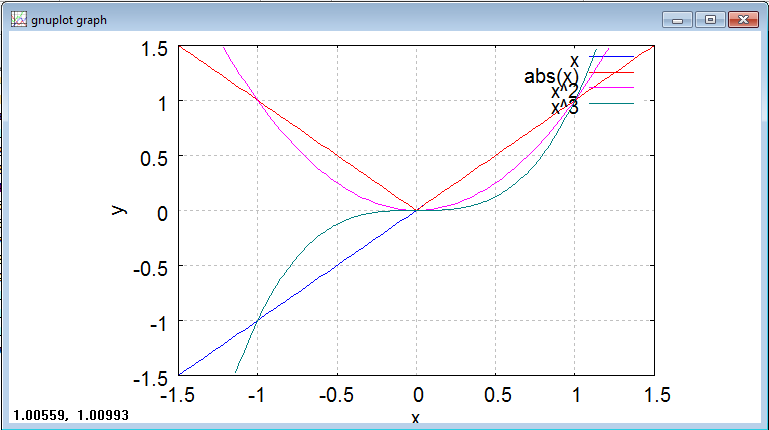
Риc. 19 - Графики y=x, y=abs(x), y=x2 , y=x3 в формате gnuplot интерфейса wxMaxima
Чтобы нарисовать график в формате openmath, команда для Максимы будет такой, как показано на рисунке 11.
![]()
Команда для Maxima для рисования графиков в формате openmath
График будет нарисован в отдельном окне, в соответствии с рисунком 20.

Рис. 20 - Графики y=x, y=abs(x), y=x2 , y=x3 в формате openmath интерфейса wxMaxima
И может видоизменяться в интерактивном режиме, в том числе: график можно масштабировать не только за счет изменения общих размеров окна, но и с помощью кнопки меню Масштабировать: после щелчка мышью на графике (размеры увеличатся), и после щелчка мышью при нажатой клавише Shift (размеры уменьшатся); график можно сохранить (кнопка Сохранить) в виде графического файла в формате *.ps, можно изменить толщину линий (кнопка Настройка), перерисовать (кнопка Перерисовать) график после изменения его параметров.
Вывод. Отметим, что аргументами функции plot2d служат не отдельные переменные–параметры, а списки [для записи которых используются квадратные скобки]. Это связано с тем, что plot2d может принимать еще и дополнительные аргументы — в таком случае они перечисляются следом за таким списком, что исключает всякую путаницу.
